Kako omogućiti iPhone Messaging na iPhoneu 5
Možda ste čitali članke o tome kako slati slikovne poruke na iPhone 5, ali otkrili ste da ne možete poslati poruku jednom od svojih kontakata. Razlog da ovo djeluje za neke od vaših kontakata je taj što ti kontakti imaju iOS uređaj, a samim tim i iMessaging. Možete reći kada koristite iMessage umjesto standardnih tekstualnih poruka jer je boja tekstualnog oblačića plava, a ne zelena.
Ali možete poslati slikovnu poruku nekome tko ne koristi iMessage omogućavanjem MMS-a na vašem iPhoneu 5. Mnogi su na ovom uređaju iPhone 5 onemogućili ovu postavku, ali možete omogućiti razmjenu slika ako želite biti u mogućnosti poslati sliku na netko tko nema iMessage.
Uključite MMS na iPhone 5
Ako ste korisnik mobitela već nekoliko godina, možda se sjećate kada su razmjena slika prvi put postala popularna, a mnogi ljudi nisu je mogli koristiti jer je njihov uređaj bio nespojiv. Sada kada su pametni telefoni češći, razmjena poruka slika je mnogo češća. Također radi između različitih vrsta uređaja, tako da možete slobodno poslati slikovnu poruku sa svog iPhonea 5 na Android telefon ili Windows telefon. Stoga slijedite korake u nastavku kako biste saznali kako omogućiti razmjenu MMS slika na svom iPhoneu 5.
Korak 1: Dodirnite ikonu postavki .

Korak 2: Pomaknite se prema dolje do opcije Poruke i odaberite je.
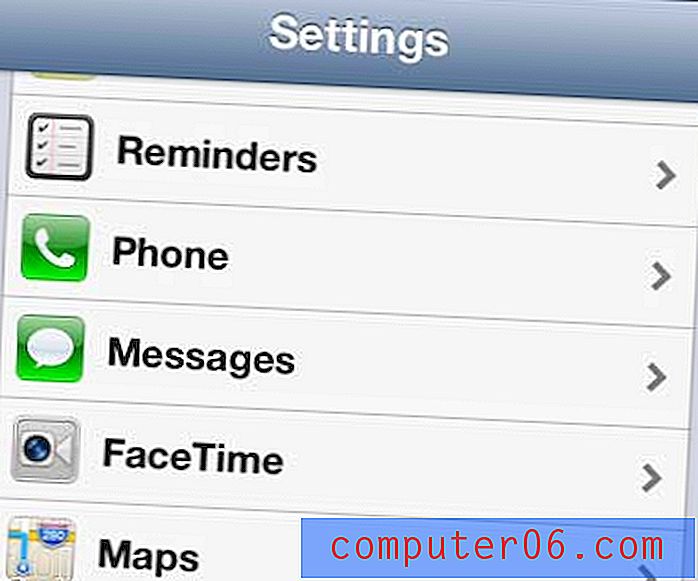
Korak 3: Pomaknite se prema dolje do opcije MMS poruka i pomaknite klizač na položaj Uključeno.

Ako imate Dropbox račun i instalirali ste aplikaciju na svoj iPhone 5, možete spremiti slikovnu poruku koju ste primili na svoj Dropbox račun.
Jedan od najboljih dijelova iMessagea jest činjenica da se sinkronizira na svim vašim uređajima koji koriste isti iOS račun. Na taj način, primjerice, možete primati iMessages na iPad Mini ili MacBook Air.



